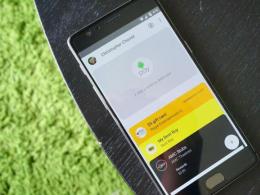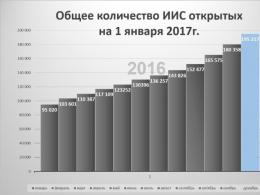Cum să configurați servere DNS publice de la Yandex, Google și alte servicii. Ce să configurați în router pentru ca DNS-ul să funcționeze? Cum să aflați dacă dns este conectat la Yandex
Cum să eliminați un virus de „reclamă”. Deblocator DNS? Aveți probleme cu un virus care vă modifică pagina de pornire, afișează reclame în browser și modifică adresa DNS a conexiunii la internet? Vă vom arăta cum să îl eliminați manual, pas cu pas.
DNS Unlocker este un program de tip Adware extrem de enervant care nu numai că afișează reclame și îngreunează mult folosirea browserului, dar modifică și setările conexiunii la Internet și adresele DNS din setările plăcii de rețea. Este greu de ignorat și nu este sigur să îl lăsați pe computer, deoarece vă poate dăuna sistemului Windows. Deci, cum să scapi de el și unde să-l cauți pe disc.
Atenţie! Vă recomandăm să urmați toți pașii, deoarece dacă a mai rămas chiar unul de întrebat despre DNS Unlocker, atunci după repornirea computerului, virusul se va răspândi din nou în sistemul Windows. Chiar dacă nu apare în unele dintre locurile descrise în următorii pași, cu siguranță ar trebui să-i verificați prezența cu MalwareBytes AntiMalware. Omiterea unor pași va face ca virusul să se răspândească rapid, așa că înainte de a reporni computerul, trebuie să vă asigurați că toate referințele la acesta au fost eliminate.
Închideți toate browserele înainte de a începe tratamentul.
Pasul 1 Dezinstalați DNS Unlocker din Panoul de control
Să începem de la foarte calea ușoară– eliminați DNS Unlocker din Panoul de control. Accesați meniul Start și lansați Panoul de control (dacă aveți Windows 8.1 / 10, îl puteți găsi prin bara de căutare). Apoi accesați Programe>Dezinstalați programe.
Așteptați puțin până când se deschide o listă cu toate programele instalate pe computer. Găsiți linia cu DNS Unlocker în listă, selectați-o și faceți clic pe butonul „Șterge”.
Pasul 2: Eliminarea adresei DNS din setările adaptorului de rețea
DNS Unlocker nu este un malware atât de simplu care schimbă doar pagina de pornire din browser. Acest virus face și propriile ajustări la setările conexiunii la Internet, și anume, în setările plăcii de rețea, schimbă adresele serverelor DNS. Acestea trebuie îndepărtate manual.
Deschideți Panoul de control, apoi accesați secțiunea „Centrul de rețea și partajare”. În această secțiune, selectați „Modificați setările adaptorului” din meniul lateral din partea stângă. Toate conexiunile de rețea stabilite pe computer sunt afișate aici. De obicei, în această fereastră veți găsi două comenzi rapide - Ethernet (conexiune prin cablu de rețea) și un card Wi-Fi.
Faceți clic dreapta pe placa de rețea care conectează computerul la Internet și selectați „Proprietăți”. În lista de protocoale de plăci de rețea, căutați elementul „Protocol Internet în versiunea 4 TCP / IPv4”. Selectați-l și faceți clic pe butonul „Proprietăți”.
În fereastra nouă, găsiți secțiunea responsabilă pentru adresele serverului DNS (în partea de jos). De obicei, DNS Unlocker modifică adresele DNS în următoarele:
82.163.143.172
82.163.142.174
Dacă aceste adrese sunt aplicate aici, atunci trebuie să le ștergeți. Nu închidem această fereastră. Faceți clic pe butonul „Avansat” și accesați fila DNS.
De asemenea, trebuie să verificați dacă sunt înregistrate alte adrese DNS. Aici, printre altele, poate fi și adresa furnizorului, așa că înainte de a le șterge, notează-le într-un bloc de note dacă nu ești sigur care este responsabil pentru conectarea la Internet. Dacă nu există adrese DNS, reveniți la fereastra anterioară și bifați caseta „Obțineți automat adresa serverului DNS” și confirmați modificarea cu butonul „OK”.
Pasul 3: Eliminați intrările de deblocare DNS din Editorul de registru
DNS Unlocker își poate face intrările în registrul Windows. Prin urmare, trebuie verificat. Pentru a face acest lucru, apăsați combinația de taste Windows + R, apoi în fereastra care se deschide, introduceți comanda regedit pentru a intra în editorul de registry.
În meniul principal al editorului, accesați fila „Editați”, apoi „Găsiți”. Introduceți în caseta de căutare „dns unlocker” sau doar o parte din această combinație de cuvinte, de exemplu, „unlocker”. Dacă, în urma căutării, sunt găsite înregistrări care indică în mod clar DNS Unlocker, ștergeți-le. Continuați căutarea până la sfârșit cu F3 sau „Găsiți următorul”. Apoi închideți Editorul de registry.
Pasul 4 Verificați comenzile rapide ale browserului
Cel mai adesea, programele malware, cum ar fi Adware, modifică comenzile rapide ale browserului. În acest caz, DNS Unlocker nu face nimic de acest fel, dar merită totuși verificat înainte de a lansa browserul. Sunt momente când, cu ajutorul acestui virus, pe lângă reclamele de la reclamele DNS Unlocker, se poate infiltra un alt „dăunător”.
Faceți clic dreapta pe comanda rapidă a browserului de pe desktop, apoi accesați proprietăți. Dacă comanda rapidă este fixată în bara de activități Windows, țineți apăsată tasta Shift de pe tastatură înainte de a face clic dreapta.
În proprietățile comenzii rapide ale browserului, acordați atenție câmpului „Obiect”. Intrarea trebuie să se încheie cu un fișier „.exe”. Dacă, totuși, se adaugă ceva acolo (de exemplu, adresa unei pagini web sau un cod), atunci acesta trebuie șters. Faceți clic pe „OK” pentru a confirma modificările. Nu lansați browserul până nu ați parcurs toți pașii.
Pasul 5: Ștergeți browserul de resturile DNS Unlocker
Prezența sa în browser poate fi determinată de semnătura în reclame prin blocurile de anunțuri DNS Unlocker.
În acest pas, trebuie să ștergeți toate modificările pe care DNS Unlocker le-ar putea face setărilor browserului. Vă vom arăta cum să o faceți în Browsere Chrome, Firefox și Internet Explorer.
Crom
Lansați browserul și apoi introduceți în bara de adrese:
chrome://net-internals/#dns
Pagina de setări DNS va apărea pe ecran. Vizavi de elementul „Cache de rezolvare a gazdei” faceți clic pe „Ștergeți memoria cache a gazdei”. Apoi apăsați CTRL + H pentru a accesa istoricul de navigare. Faceți clic pe butonul „Șterge istoricul de navigare” și ștergeți-l pentru tot timpul (debifați doar opțiunea „Parole” pentru a nu șterge parolele salvate).
Firefox
În browserul Firefox, faceți clic pe butonul cu trei liniuțe, apoi accesați Setări. În setări, accesați fila „Confidențialitate” și faceți clic pe butonul „Ștergeți istoricul recent”. În intervalul de timp, selectați „Toate”, apoi în Detalii verificați toate elementele.
Internet Explorer
Lansați browserul IE, apoi meniul Instrumente din colțul din dreapta sus, selectați Opțiuni Internet. În fila General, găsiți secțiunea Istoric navigare, apoi faceți clic pe Ștergere și verificați totul, cu excepția parolei și a datelor formularului web. Confirmați ștergerea făcând clic pe butonul „Șterge”.
După curățarea manuală a browserelor, totul ar trebui să fie în ordine perfectă, iar anunțurile DNS Unlocker nu vor mai apărea pe computer. Dacă doriți să vă asigurați că virusul este complet eliminat, rulați MalwareBytes AntiMalware pentru a vă scana computerul.
O zi buna. După cum ați putea ghici din nume, astăzi vom analiza o protecție destul de simplă, dar eficientă împotriva site-urilor pornografice și frauduloase. De ce DNS? Pentru că este foarte simplu, iar dacă ai instalat un router, îi poți extinde acțiunea la întreaga rețea de acasă deodată. Dar mai întâi, să ne dăm seama ce fel de animal este și cum funcționează.
Deci, DNS este un director de adrese IP ale întregului Internet, atunci când introduceți o adresă în browser, mai întâi trimite o solicitare către serverul DNS și o redirecționează deja către adresa IP dorită (de exemplu, site-ul web). (si ia-l skesov.com) live la adresa 109.120.150.142). În linii mari, asta carte de telefoane internetul. Yandex.DNS este un serviciu al companiei noastre ruse de internet. Potrivit companiei, au 80 de servere împrăștiate în toată țara, iar prin utilizarea acestor servere poți accelera oarecum viteza de deschidere a paginilor. Dar Yandex a mers mai departe și a creat trei niveluri de protecție bazate pe serverele sale. Primul „de bază” datorită proximității serverelor pentru a grăbi ușor încărcarea paginilor de internet. Al doilea „sigur” funcționează ca primul și blochează accesul la site-uri care distribuie software infectat și site-uri înșelătorii. Iar al treilea „de familie”, include primii doi pași și, de asemenea, interzice accesul la site-uri porno, care, dacă aveți copii de vârstă școlară, nu va fi deloc rău :) Desigur, toate acestea pot fi ocolite cu ajutorul adecvat. pricepere, dar este mai bine decât nimic.
Instrucțiuni pas cu pas pentru configurarea unui router
Acum să vedem cum să vă configurați echipamentul să funcționeze prin Yandex.DNS. Cel mai bun lucru, desigur, este să configurați routerul. Pentru proprietarii de Zyxel-uri actualizate, acest lucru este foarte simplu, deoarece o pagină separată cu setări Yandex.DNS este deja cusută în firmware-ul lor, trebuie doar să selectați profilul de lucru dorit. Toți ceilalți trebuie găsiți manual, pe TP-Link DNS este configurat în setările DHCP.
- Găsim elementul dorit în meniu și prescriem următoarele adrese, în funcție de profilul de lucru selectat:
Baza:
77.88.8.8
77.88.8.1Sigur:
77.88.8.88
77.88.8.2Familie:
77.88.8.7
77.88.8.3 - Voi arăta un exemplu pe un profil de bază, dar pentru majoritatea utilizatorilor recomand să folosească „Safe”, iar dacă sunt copii acasă, „Familie”.
 Dacă doriți să configurați un singur computer sau nu aveți încă un router, atunci să mergem în altă direcție. În tavă, faceți clic dreapta pe pictograma „Rețea” și selectați „Centrul de rețea și partajare”.
Dacă doriți să configurați un singur computer sau nu aveți încă un router, atunci să mergem în altă direcție. În tavă, faceți clic dreapta pe pictograma „Rețea” și selectați „Centrul de rețea și partajare”. 


- Căutăm „Internet Protocol version 4 (TCP / IPv4)” în lista de jos, selectați-l și deschideți proprietățile.

- Trecem la „Utilizați următoarele adrese de server DNS” și introducem serverele necesare profilului de lucru pe care l-am ales. Faceți clic pe OK, apoi închideți. Acordați conexiunii la rețea zece secunde pentru a actualiza setările și gata, o puteți folosi. Ați mai făcut un pas către securitatea computerului dvs.

Asta e tot. Sper că acest articol ți-a fost de folos, dă clic pe unul dintre butoanele de mai jos pentru a le spune prietenilor tăi despre el. De asemenea, abonați-vă la actualizările site-ului introducând adresa de e-mail în câmpul din dreapta sau abonându-vă la un grup în Vkontakte.
O zi buna. După cum ați putea ghici din nume, astăzi vom analiza o protecție destul de simplă, dar eficientă împotriva site-urilor pornografice și frauduloase. De ce DNS? Pentru că este foarte simplu, iar dacă ai instalat un router, îi poți extinde acțiunea la întreaga rețea de acasă deodată. Dar mai întâi, să ne dăm seama ce fel de animal este și cum funcționează.
Găsim elementul dorit în meniu și prescriem următoarele adrese, în funcție de profilul de lucru selectat:
- De bază: 77.88.8.8 și 77.88.8.1
- Securizat: 77.88.8.88 și 77.88.8.2
- Familie: 77.88.8.7 și 77.88.8.3
Voi arăta un exemplu pe un profil de bază, dar pentru majoritatea utilizatorilor recomand să folosească „Safe”, iar dacă sunt copii acasă, „Familie”.
Configurarea Yandex DNS pe un router TP-Link
Cel mai bine este să configurați această carcasă pe router.

Dacă doriți să configurați un singur computer sau nu aveți un router și acasă retea locala, atunci hai să mergem pe altă cale. În tavă, faceți clic dreapta pe pictograma „Rețea” și selectați „Centrul de rețea și partajare”.
Configurarea DNS Yandex pe un router DOCSIS 3.0 C7000
Am un furnizor Akado care mi-a furnizat un router DOCSIS 3.0 C7000, voi da un exemplu despre cum să configurez Yandex DNS în el. După cum puteți vedea din exemplul meu, setările mele de rețea și serverele DNS provin de la routerul meu. Serverele DNS sunt furnizori externi.

Pentru a remedia acest lucru, trebuie să accesați secțiunea „Rețea - WAN”. Selectați la " Tip conexiune WAN„ opțiunea „IP static”, apoi introduceți datele statice pe care trebuie să le obțineți de la furnizor.

Configurarea Yandex DNS pe o interfață de rețea în Windows
Aceasta metoda potrivit pentru absolut toți utilizatorii, în special pentru cei care nu au capacitatea și cunoștințele de a configura totul la nivel de router. Acest exemplu va fi relevant pentru orice versiune de Windows. Deschideți fereastra de rulare (apăsând simultan tastele WIN și R) și introduceți comanda acolo:

sau prin zona de notificare Windows selectând pictograma de rețea de acolo.

Facem clic pe adaptorul de rețea principal, aceasta va deschide pagina cu starea curentă și statistici.

Proprietăți de deschidere

Recent, din cauza blocării în masă a sistemelor de urmărire a torrentului de partajare a fișierelor și a altor resurse de internet inacceptabile, subiectul utilizării serverelor DNS publice gratuite, care sunt o alternativă excelentă la cele ale furnizorului, a devenit relevantă. Al doilea motiv pentru utilizarea lor este problemele private cu DNS-ul furnizorului. Operatorii mari de telecomunicații precum Rostelecom, Beeline sau Dom.ru, de regulă, nu au acest lucru. Dar furnizorii mici sau rețelele de acasă se confruntă adesea cu căderi și refuzuri de serviciu. Acest lucru se întâmplă de obicei din cauza economiilor de echipamente și a utilizării hardware-ului vechi, aproape „ucis”.
Al treilea motiv pentru care ar trebui să încercați serverele DNS publice este, de regulă, viteza și răspunsul mai mari. nu orice furnizor are un server care răspunde la fel de repede ca Google sau Yandex. Ei bine, ultimul, al patrulea motiv este prezența multor servicii de filtrare terță parte pentru site-uri de phishing, resurse rău intenționate și frauduloase, iar unele au și erotică cu pornografie.
Aici sunt cele mai multe lista plina servere de nume de domenii publice gratuite:
DNS public Google
Servere publice gratuite de la cel mai mare gigant media din lume, Google:
DNS pentru IPv4:
8.8.8.8 8.8.4.4
Servere pentru IPv6:
2001:4860:4860::8888 2001:4860:4860::8844
Yandex.DNS
Serviciu DNS rapid și de încredere. Este posibil să utilizați filtre de siguranță și pentru copii
77.88.8.8 77.88.8.1
Sigur - Blocarea site-urilor de phishing și frauduloase:
77.88.8.88 77.88.8.2
Familie - Blocarea site-urilor pentru adulți, erotică și pornografie:
77.88.8.7 77.88.8.3
Norton ConnectSafe
Un serviciu independent de la Symantec Corporation, o companie de securitate cu peste 20 de ani de experiență.
Următoarele servere DNS publice gratuite sunt disponibile.
Fără filtrare:
198.153.192.1 198.153.194.1
Sigur (filtru pentru malware, phishing și site-uri frauduloase):
198.153.192.40 198.153.194.40
Un plus sigur fără pornografie:
198.153.192.50 198.153.194.50
Familie (sigură, fără porno, site-uri erotice sau pentru adulți):
198.153.192.60 198.153.194.60
Comodo Secure DNS
Un alt jucător care își dezvoltă soluțiile pe piața securității computerelor este Comodo. De asemenea, are propriul serviciu de server public gratuit dedicat.
8.26.56.26 8.20.247.20
Alte servere de nume de domeniu public
Sisteme Cisco:
64.102.255.44
128.107.241.185
Serviciu SkyDNS:
193.58.251.251
opendns:
208.67.222.222
208.67.220.220
Avantaj DNS:
156.154.70.1
156.154.71.1
Comunicații Verizon Nivel 3:
4.2.2.1
4.2.2.2
4.2.2.3
4.2.2.4
4.2.2.5
4.2.2.6
ScrubIT:
67.138.54.100
207.225.209.66
GTE:
192.76.85.133
206.124.64.1
One ConnectIP:
67.138.54.100
Exetel:
220.233.167.31
Servicii de rețea VRx:
199.166.31.3
Vorbește ușor:
66.93.87.2
216.231.41.2
216.254.95.2
64.81.45.2
64.81.111.2
64.81.127.2
64.81.79.2
64.81.159.2
66.92.64.2
66.92.224.2
66.92.159.2
64.81.79.2
64.81.159.2
64.81.127.2
64.81.45.2
216.27.175.2
66.92.159.2
66.93.87.2
Link Sprint:
199.2.252.10
204.97.212.10
204.117.214.10
- All Music Downloader - cum să descărcați muzică gratuit,...
Această funcție este destinată în primul rând să restricționeze accesul la anumite grupuri de utilizatori la anumite resurse. Deoarece nu există un astfel de instrument în Yandex.Browser, dezactivarea acestuia provoacă unele dificultăți utilizatorilor. De fapt, dezactivarea controlului parental este destul de simplă dacă utilizați setările DNS.
Dezactivați setările DNS
Părinții grijulii, pentru a-și proteja copilul de accesul la anumite resurse, folosesc adesea această metodă, dar, după cum știți, moneda are două fețe. Deoarece această caracteristică funcționează numai pe lista de site-uri sigure, este posibil să pierdeți accesul la unele resurse necesare care nu sunt incluse în această listă.
În esență, serverele DNS sunt un fel de filtre prin care trec toate interogările de căutare. Dacă site-ul nu îndeplinește cerințele de securitate, accesul la conținutul informativ al acestuia nu va funcționa.
Serverul DNS poate funcționa în două moduri diferite. În primul caz, accesul este limitat la resursele care pot fi infectate cu software viruși sau la site-uri create în scopul fraudării. Au adrese: 77.88.8.88 sau 77.77.8.2 . În al doilea, conținutul destinat utilizatorilor adulți este blocat. Adrese: 77.88.8.7 și 77.88.8.3.
Deși activarea controalelor parentale poate accelera semnificativ conectarea la unele site-uri, este posibil să pierdeți accesul la anumite site-uri de care aveți nevoie dacă filtrul le consideră insuficient de sigure.

Pentru a dezactiva acest instrument, va trebui să modificați setările routerului sau să specificați direct alte setări de conexiune în Windows.
Metoda 1: Dezactivarea DNS în diferite sisteme de operare Windows
În primul rând, trebuie să decideți ce versiune de Windows utilizați. În funcție de aceasta, trecerea la setările de rețea va diferi și ea.
Pentru Windows 10, procedura este următoarea:

În Windows 7, puteți intra în secțiunea necesară efectuând următoarea secvență de acțiuni:

Descrierea ulterioară va fi identică indiferent de versiunea sistemului de operare utilizată.

Dezactivați DNS în router
Controlul parental poate fi setat și folosind routerul. În acest caz, va fi mult mai dificil să îl dezactivați, deoarece setările sale diferă și în funcție de modelul dispozitivului. După ce ați citit instrucțiunile de utilizare pentru router, va trebui să dezactivați modul "Sigur" sau "Familie" pentru a restabili accesul la toate site-urile.
Metoda 2: Schimbați opțiunile de căutare
Dacă anumite setări ale browserului au fost setate anterior pe computer, nu numai că puteți pierde oportunitatea de a accesa o anumită resursă, ci și nu puteți primi informații din rezultatele căutării Yandex. Puteți dezactiva aceste opțiuni după cum urmează:

Schimbând tipul de filtru de căutare, veți putea obține din nou informațiile necesare din rezultatele căutării. Nu uitați să activați cookie-urile dacă nu doriți ca modificările să revină la starea inițială după repornirea browserului.
Schimbarea fișierului hosts în loc de a lucra cu setările DNS
Dacă toate modificările efectuate nu au adus rezultatele dorite și tot nu puteți ajunge la resursa necesară, va trebui să faceți modificări în fișierul hosts. Filtrele acestui fișier de sistem au o prioritate mult mai mare decât oricare altele, ceea ce înseamnă că, dacă accesul la site-uri a fost blocat cu ajutorul acestuia, atunci nicio modificare a DNS-ului nu va face nimic.
Pentru a putea edita acest fișier, va trebui să vă conectați ca administrator și apoi să efectuați următoarea secvență de acțiuni:

După ce ați făcut acești pași simpli, puteți reveni din nou la acces la anumite conținuturi în browserul Yandex. Cel mai dificil lucru atunci când dezactivați controlul parental este să aflați cum a fost configurat anterior, după care rezolvarea problemei durează doar câteva minute.